如何调整Win11电脑显示器的刷新率?
- PHPz转载
- 2023-12-26 16:37:341221浏览
电脑刷新率越高,显示内容的流畅度就越高,所以当我们觉得屏幕有些卡顿可以尝试调高刷新率试试看,那么如何调整Win11电脑显示器的刷新率?呢。
如何调整Win11电脑显示器的刷新率?:
1、首先打开图示位置的“开始菜单”
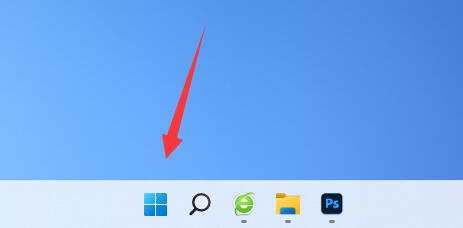
2、然后找到并打开“设置”
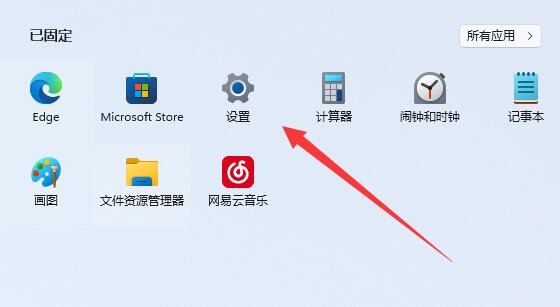
3、接着进入右边的“屏幕”设置。
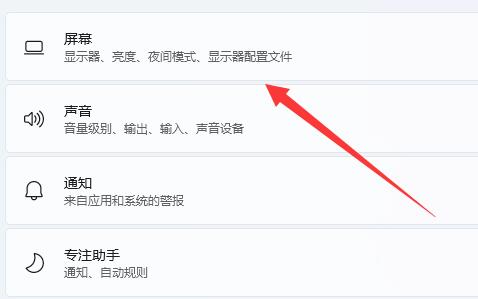
4、随后打开下面的“高级显示器设置”
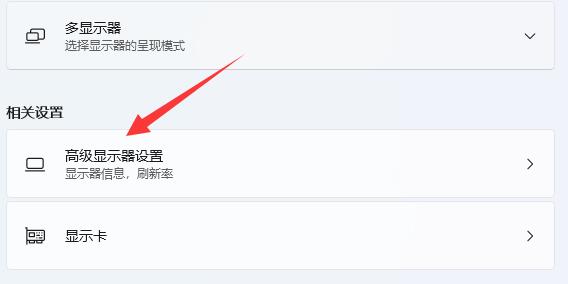
5、最后在“选择刷新率”里就可以设置电脑显示器刷新率了。
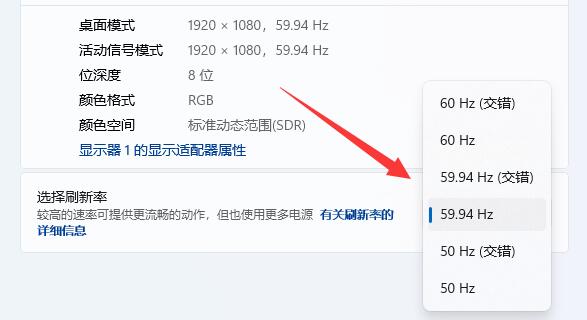
6、如果我们无法修改刷新率,可能是安装了非完整版的系统。
7、那想要修改刷新率,就必须重装完整版win11才可以了。
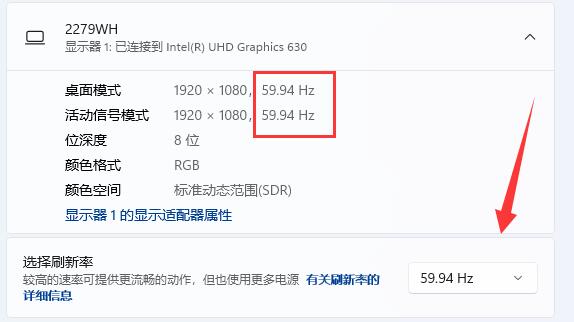
以上是如何调整Win11电脑显示器的刷新率?的详细内容。更多信息请关注PHP中文网其他相关文章!
声明:
本文转载于:somode.com。如有侵权,请联系admin@php.cn删除

